Sekarang saya akan menjelaskan bagaimana caranya untuk mngetur atau membuat virtualhost pada windows, yang tepatnya pada operating system windows 7 dengan menggunakan Apache (Software XAMPP) sebagai webservernya. sebagaimana yang kita ketahui, software xampp begitu banyak fitur yang bisa kita manfaatkan baik dalam pengembangan website atau sebuah aplikasi baik untuk membuatnya online dan mendistribusikannya ke masyarakat luas.
Ini adalah pengaturan virtualhost pada apache yang dijalankan pada localhost dengan menggunakan server windows atau operating system windows. anda juga bisa menerapkan konfigurasi ini pada server online anda jika anda mengatur server secara manual (Tanpa bantuan cPancel atau sejenisnya)
Mungkin anda bertanya mengapa perlu membuat virtualhost atau mengatur virtualhost pada Windows yang sudah terinstall XAMPP, karena XAMPP juuga sudah bisa menjalankan website atau software tanpa harus mengatur host. Ya memang seperti itu, namun dengan mengatur virtualhost kita bisa lebih memaksimalkan kinerja dan menghemat waktu dalam pengembangan kita dimana kita nanti untuk membuat aplikasi kita online kita tidak perlu mengkonversi url atau database url dan yang lainnya lagi. Selain itu juga saya anggap ini keren selain kita bisa membuat domain berjalan pada server lokal kita kenapa tidak.
Yang saya maksud pada url, kita ambil contoh seperti pada aplikasi webiste atau CMS WordPress. yang dimana ketika kita mengembangkan pada localhost maka urlnya adalah seperti https://andiastina.com/blogsaya/ atau tergantung anda menginstallnya memberi nama foldernya apa. dan jika kita membuat websitenya online maka kita harus mengatur url lagi dan mengubah seluruh database yang menyimpan url. Berbeda jika kita telah mengatur virtualhost dan kita bisa membuat website online dengan url http://blogsaya.com pada localhost meskipun tidak terhubung ke internet.
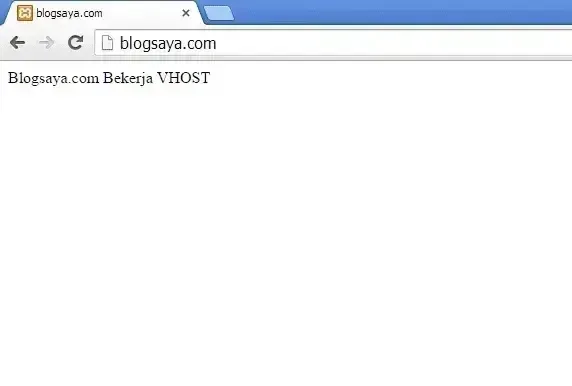
Oke. sudah cukup pengantarnya mari kita langsung praktek mengatur virtaulhost pada localhost dengan XAMPP. dalam kasus ini saya akan membuat alias atau server http://blogsaya.com dengan direktori blogsaya.
#1 – Membuat direktori pada XAMPP
- Pastikan XAMPP anda berjalan.
- Burat direktori/folder dengan nama blogsaya pada C:xampphtdocs
- Buat file index.html dengan isi blogsaya.com berjalan!.
- Buka teks editor anda dengan ini saya menggunakan Notepad++ (Run as Administrator)
#2 – Mengatur Host Windosw
- Buka C:WindowsSystem32driversetc
- Edit hosts dengan teks editor yang telah dibuka tadi(Run as Administrator)
- Tambahkan 127.0.0.1 blogsaya.com dibawahnya
#3 – Mengatur virtualhost apache.
- Buka C:xamppapacheconfextra
- Edit file httpd-vhosts.conf
- Tambahkan kode ini di baris bawah
<VirtualHost *:80>
ServerAdmin webmaster@localhost
DocumentRoot “C:/xampp/htdocs”
ServerName localhost
</VirtualHost>
<VirtualHost *:80>
ServerAdmin webmaster@blogsaya.com
DocumentRoot “C:/xampp/htdocs/blogsaya”
ServerName blogsaya.com
ServerAlias www.blogsaya.com
</VirtualHost>
- Sekarang restart XAMPP Server
- Buka blogsaya.com di browser anda
- Selamat anda selesai mengatur virtualhost pada localhost
Untuk menambahkan domain lain anda bisa melajukan 3 langkah diatas kecuali pada tahap ke-3 yaitu pada mengedit httpd-vhosts.conf anda tidak usah menambahkan lagi kode/pengaturan direktori localhost
<VirtualHost *:80>
ServerAdmin webmaster@localhost
DocumentRoot “C:/xampp/htdocs”
ServerName localhost
</VirtualHost>
Pengaturan direktori localhost cukup saja satu. karena ini hanya unutk xampp. berikut akan saya jelaskan.
<VirtualHost *:80>
ServerAdmin webmaster@blogsaya.com
DocumentRoot “C:/xampp/htdocs/blogsaya”
ServerName blogsaya.com
ServerAlias www.blogsaya.com
</VirtualHost>
- <VirtualHost *:80> : adalah port yang terbuka pada komputer, jadi tergantung anda membuka port yang mana.
- ServerAdmin webmaster@blogsaya.com : domain untuk webmaster
- DocumentRoot “C:/xampp/htdocs/blogsaya” : tempat menjalankan website/aplikasi
- ServerName blogsaya.com : Nama domain anda
- ServerAlias www.blogsaya.com : Alias domain
Oke. itu adalah cara yang cukup mudah dan sederhana untuk memaksimalkan XAMPP pada localhost kita.
Video Tutorialnya bisa anda lihat dibawah ini:
Jika ada yang ingin ditanyakan ataupun kurang paham anda bisa bertanya kepada saya, jangan ragu. Karena bebas untuk berdiskusi dengan saya. Mari kita diskusikan di komentar.
Best Regards,
Andi Astina.
terimakasih gan, ini yg saya cari.. akhirnya ada tutorial yg bner jg.. 😀
Halo Ken,
Sama-sama, senang sekali bisa membantu untuk menyelesaikan masalah ini 🙂
Best Regards,
Andi Astina.